Dalam panduan ini, kami akan menunjukkan kepada Anda cara menggunakan kalkulator DRAM Ryzen untuk melakukan overclock RAM Anda dan dengan demikian meningkatkannya hashrate RandomX Monero Anda dan pengalaman bermain game secara umum. Panduan ini dapat digunakan untuk melakukan overclock RAM Anda meskipun Anda hanya ingin meningkatkan performa game dan memaksimalkan RAM Anda.
Pertama-tama Anda perlu Anda butuhkan unduh alat ini:
Menggunakan Thaiphoon Burner untuk Mendapatkan Informasi RAM
Pertama-tama, kita perlu mendapatkan informasi akurat tentang RAM. Thaiphoon Burner membaca semua informasi yang diperlukan dan memungkinkan Anda menyimpannya sebagai file xml, yang nantinya digunakan untuk mengisi informasi RAM di Kalkulator DRAM Ryzen.
Ikuti langkah-langkah ini untuk menyimpan informasi RAM:
- Ekstrak file yang diunduh ke folder yang diinginkan.
- Buka tianphoon.exe.
- Klik pada tombol Baca baca.
- Pilih RAM Anda. Jika Anda menggunakan stik RAM yang sama, pilih salah satunya saja.
- Klik pada tombol Laporan.
- Gulir ke bawah dan klik Tampilkan Penundaan dalam nanodetik.
- Klik pada tombol Ekspor dan pilih Laporan HTML lengkap.
- Simpan file ke folder yang diinginkan, seperti desktop Anda.
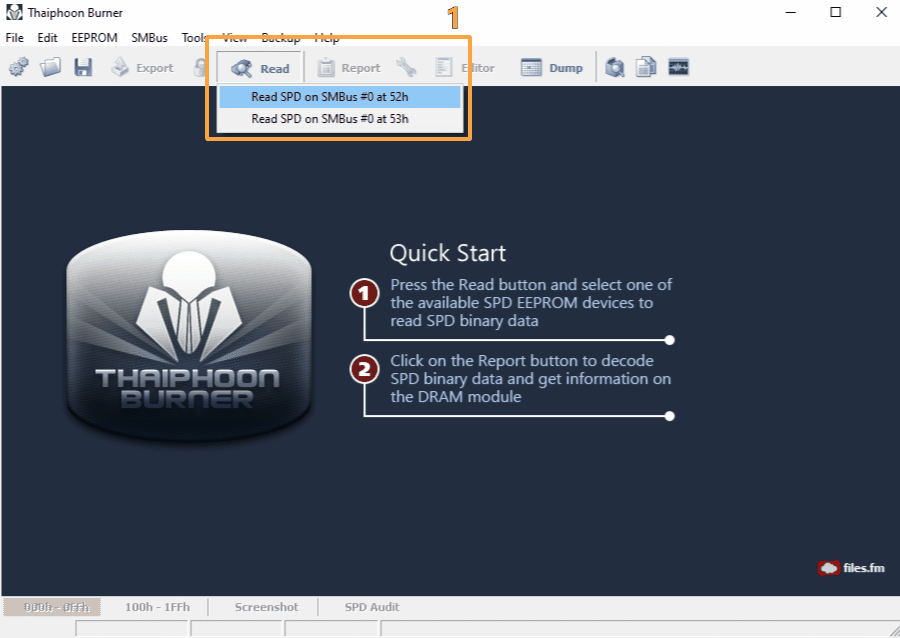
Biarkan Thaiphoon Burner terbuka, Anda perlu membaca beberapa informasi RAM yang tepat nanti.
Menghitung nilai frekuensi menggunakan DRAM Ryzen Calculator
Di sini kita akan memasukkan laporan HTML yang telah kita simpan Pembakar Thaiphon dan hitung nilai frekuensi untuk RAM Anda.
1. Luncurkan Kalkulator DRAM Ryzen:
- Ekstrak Kalkulator DRAM Ryzen ke folder yang diinginkan.
- Jalankan Ryzen DRAM Calculator(version).exe.
2.Mengisi pengaturan RAM dasar:
- Prosesor: Pilih generasi prosesor Anda dari menu tarik-turun. Anda dapat menemukan lembar contekan berdasarkan generasi prosesor di bawah ini.
- Jenis memori: dapat ditemukan di Thaiphoon Burner di bawah tab Report. Produsen DRAM dan DRAM Die Revision.
- Frekuensi (MT/dtk): Pilih frekuensi yang diinginkan (frekuensi RAM resmi), kami merekomendasikan 3200MHz.
- DIMM: pilih jumlah stik RAM Anda.
- motherboard: Pilih chipset motherboard Anda.
- Biarkan revisi PCB DRAM, Peringkat Memori, dan BCLK tidak berubah.
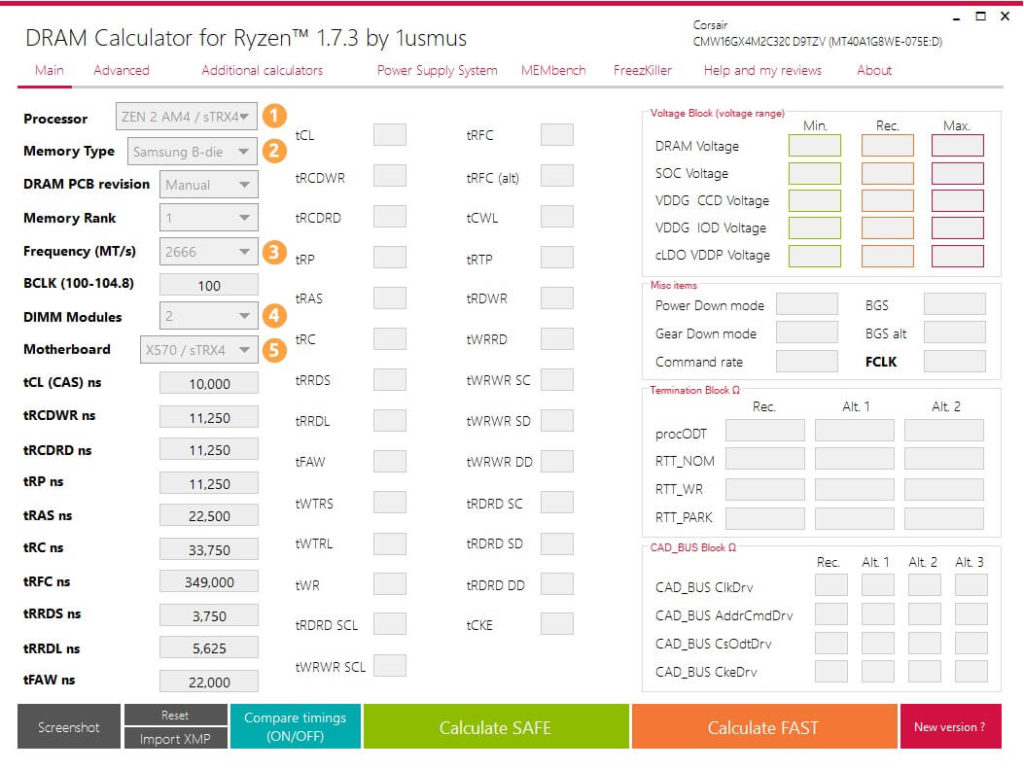
| ZEN 1 | Zen+ | ZEN 2 | ZEN 3 (belum tersedia) |
| Seri Ryzen 1000 | Seri Ryzen 2000 | Seri Ryzen 3000 | Seri Ryzen 5000 |
3. Memasukkan informasi RAM dari Thaiphoon Burner
Setelah mengatur informasi dasar di dalam Kalkulator DRAM Ryzen, Anda dapat mengunduh informasi RAM lainnya alih-alih memasukkannya secara manual.
- Klik pada tombol Impor XMP di dalam Kalkulator DRAM Ryzen
- Temukan file yang Anda simpan sebelumnya dari Thaiphoon Burner dan buka.
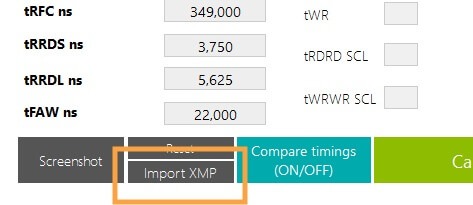
4. Perhitungan frekuensi RAM
Klik pada tombol Hitung AMAN (atau CEPAT) untuk menghitung frekuensi. Perhitungan yang aman menyisakan ruang untuk perbaikan dan harus lebih stabil daripada perhitungan cepat.
Anda juga dapat membandingkan frekuensi dengan yang sekarang dengan mengklik Bandingkan pengaturan waktu (ON/OFF). Ini akan membantu Anda menemukan frekuensi yang sesuai untuk diubah di BIOS.
Hampir selesai! Yang harus Anda lakukan adalah menerapkan perhitungan ini ke RAM Anda melalui BIOS motherboard. Ambil gambar hasil perhitungan dengan ponsel Anda dan ikuti terus panduannya.
Menerapkan pengaturan overclock ke RAM melalui BIOS
Pada langkah terakhir, Anda akan memasuki dunia kutu buku komputer sejati (dengan cara yang baik). Kami menyarankan agar Anda berhati-hati. Selalu periksa ulang nilai yang Anda masukkan. Pastikan juga Anda memasukkan nilai di bidang yang benar, beberapa singkatan cukup ambigu.
Anda mungkin menemukan bahwa beberapa frekuensi atau voltase diberi nama berbeda. Kami menyarankan Anda memeriksa setiap pengaturan secara online, karena menjelaskannya akan terlalu panjang. Masing-masing pabrikan mungkin menamai frekuensinya sedikit berbeda.
Tidak semua pengaturan perlu diubah. Biarkan yang tidak terdaftar di kalkulator kosong.
1. Pengaturan RAM dasar:
- Muat ulang rig Anda.
- Masuk ke BIOS motherboard dengan mengklik THE или F2 beberapa kali saat memuat.
- Jika Anda belum dalam mode lanjutan (Mode lanjutan), klik F7 untuk membukanya.
- Atur BIOS ke pengaturan default. Anda dapat membaca cara melakukannya. di sini.
- Beralih ke Penyetel OC (atau yang setara). Menu navigasi mungkin sedikit berbeda dari pabrikan ke pabrikan.
- Buka cuplikan Kalkulator DRAM Ryzen pada ponsel Anda yang Anda lakukan sebelumnya.
- Tentukan untuk Frekuensi DRAM nilai yang ditentukan dalam kalkulator. Kami merekomendasikan 3200MHz.
- Tentukan untuk Kain Infinity ½ nilai Frekuensi DRAM. Dalam kasus kami, ini adalah 1600 MHz.
- Setel Tegangan DRAM ke nilai yang dihitung dalam kalkulator DRAM Ryzen.
- Tentukan SOC, VDDG (CCD, IOD) dan Voltase VDDP. Gunakan bidang Direkomendasikan (Rec.) dari kalkulator. Harap dicatat bahwa lokasi pengaturan ini dapat bervariasi tergantung pada produsen motherboard.
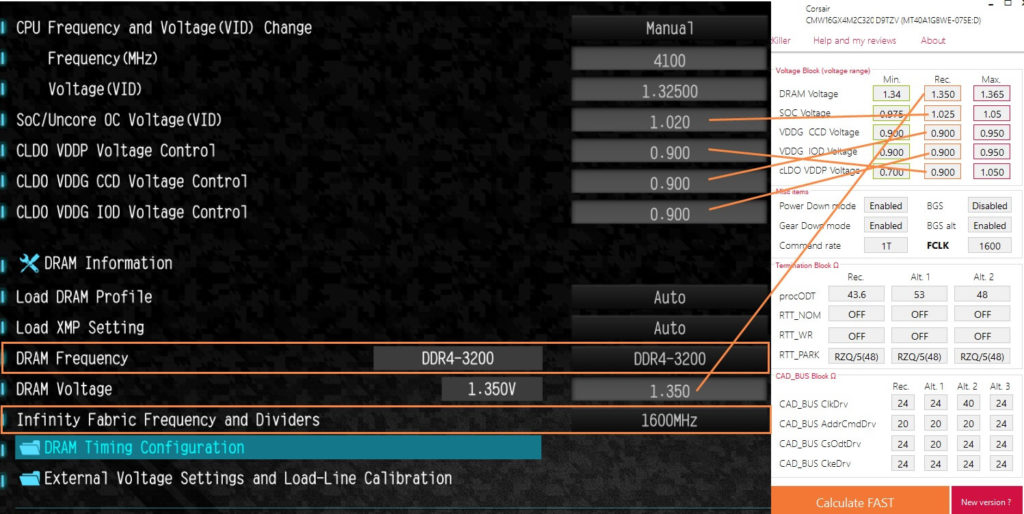
2. Menyesuaikan frekuensi DRAM
- Buka Konfigurasi Pengaturan Waktu DRAM (atau yang setara). Di sini Anda akan melihat sekumpulan singkatan aneh seperti CAS# atau RAS#.
- Mulai masukkan frekuensi seperti yang ditunjukkan pada gambar di bawah ini. Masukkan semua frekuensi, bukan hanya yang terlihat di gambar.
- Setelah selesai, dan jika BIOS mengizinkan Anda, simpan pola overclock.
- Simpan perubahan dan keluar dari BIOS. Periksa semuanya lagi sebelum pergi!
- Jika frekuensi RAM berhasil diterapkan, rig akan melakukan booting secara normal.
- Jika Anda mengalami masalah booting setelah menerapkan frekuensi, cukup reset BIOS menggunakan jumper CMOS atau dengan melepas baterai. Anda dapat membaca cara mereset BIOS di sini.
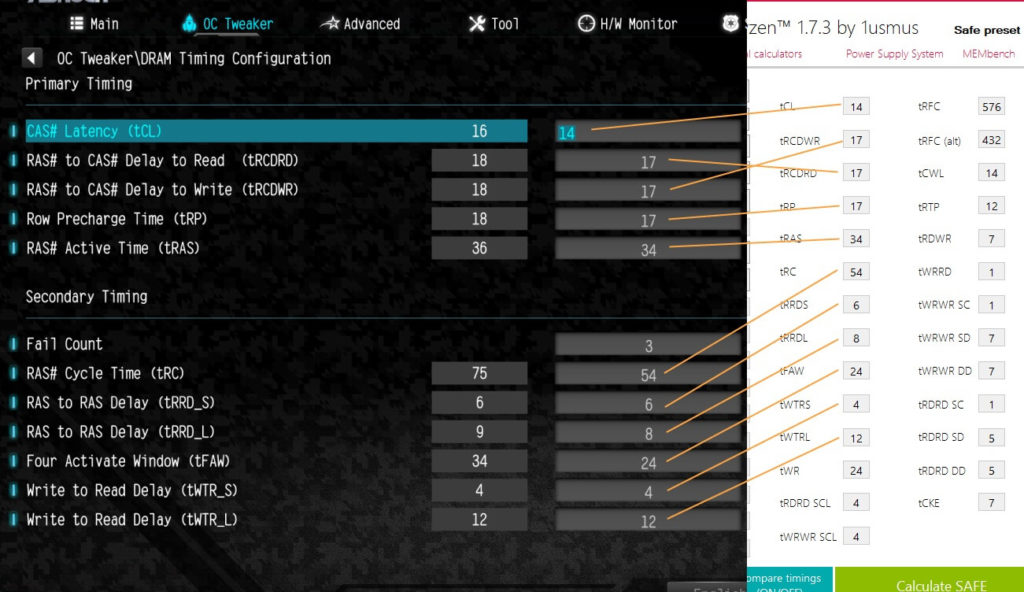
Anda mungkin memerlukan beberapa kali percobaan untuk berhasil melakukan overclock pada RAM. Namun kesenangan setelah overclocking yang sukses akan jauh lebih besar. Semoga beruntung!
